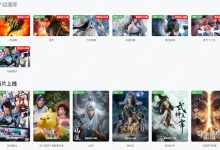1、打开Lark电脑版登录账号,通过工作台或搜索栏进入审批应用;2、点击发起申请,选择请假、付款或出差等模板;3、按要求填写表单内容,上传附件并核对信息;4、点击提交并确认,审批流程生效后可在“我发起的”中查看进度。
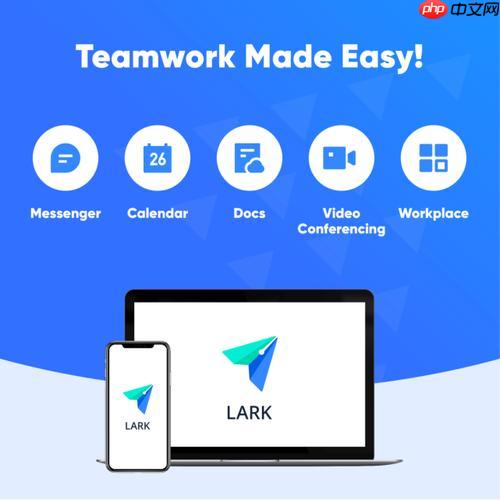
如果您需要在Lark电脑版中发起一项审批,但不清楚具体操作流程,可能会导致工作延误。以下是完成此操作的具体步骤:
本文运行环境:Dell XPS 13,Windows 11
一、进入审批应用
在Lark电脑版主界面中,通过工作台或顶部搜索栏找到并进入“审批”应用,这是发起任何审批流程的第一步。
1、打开Lark电脑客户端,登录您的账号。
2、点击左侧导航栏的工作台,在应用列表中找到“审批”并点击进入。
3、或者,在顶部搜索框中输入“审批”,从搜索结果中选择审批应用并打开。
二、选择审批模板
系统提供多种预设的审批模板,您需要根据实际需求选择对应的模板以发起申请。
1、进入审批应用后,点击发起申请按钮。
2、在弹出的模板列表中,浏览或搜索所需的审批类型,例如“请假申请”、“付款申请”或“出差申请”。
3、点击您需要使用的审批模板,进入表单填写页面。
三、填写审批表单
正确填写表单信息是确保审批顺利流转的关键,所有必填项需完整输入。
1、根据页面提示,逐项填写相关信息,如请假类型、时间范围、事由说明等。
2、如有附件需要上传,点击添加附件区域,选择本地文件进行上传。
3、检查所有填写内容无误后,确认表单信息完整。
四、提交审批申请
提交操作将表单发送至下一审批人,完成后您可在“我发起的”中查看审批进度。
1、确认表单填写完毕后,点击页面底部的提交按钮。
2、系统会弹出确认窗口,再次核对审批内容和审批人顺序。
3、点击确认后,审批流程正式生效,状态将更新为“审批中”。

 路由网
路由网